Программа HDD Scan предназначена для проверки винчестеров под Windows
2000 и Windows XP. В данной статье я буду рассматривать HDD Scan v2.6 -
последней вышедшей версии на момент написания обзора. (К моменту
публикации статьи уже была доступна версия 2.7.)
Основные возможности программы:
- Просмотр информации S.M.A.R.T.
- Проверка поверхности диска в трех режимах: Verify, Read, Erase.
- Управление шумовыми характеристиками винчестера.
- Запуск и остановка шпиндельного двигателя.
Программа HDD Scan не требует инсталляции и занимает около 350 Кб на диске. Данная программа абсолютно бесплатна. Скачать ее можно с сайта HDDGURU.COM.
Интерфейс
Интерфейс программы выполнен полностью на английском языке. Тем не
менее, программа очень проста в использовании даже для начинающих
пользователей.
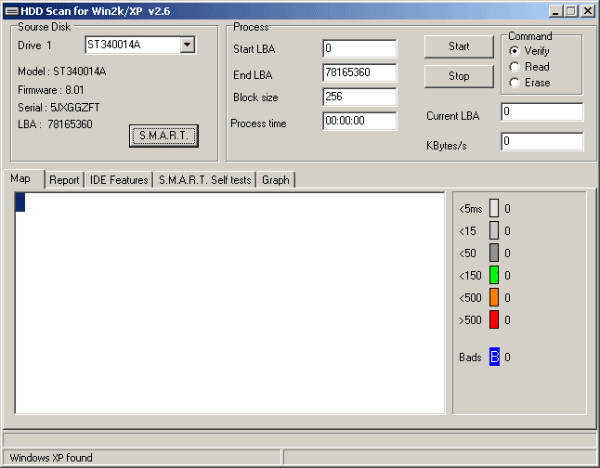 Рис. 1. Интерфейс HDDScan.
Выбор винчестера
В раскрывающемся меню, находящемся в разделе Source Disk,
можно выбрать винчестер, с которым будет работать программа. Внизу
указывается основная информация о выбранном винчестере: модель (Model), версия микропрограммы (Firmware), серийный номер (Serial) и количество доступных физических секторов (LBA).
Просмотр S.M.A.R.T. Для просмотра параметров S.M.A.R.T. необходимо нажать кнопку S.M.A.R.T., находящуюся в верхней части окна программы.
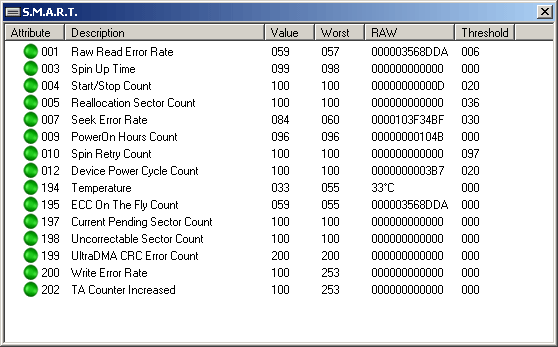 Рис. 2. Просмотр параметров S.M.A.R.T.
Описание столбцов таблицы:
- Attribute - номер атрибута.
- Description - наименование атрибута.
- Value - значение атрибута. Может находиться в диапазоне от 1 до 255 (чем число выше - тем лучше).
- Worst - самое низкое значение атрибута за все время.
- RAW - значение атрибута в шестнадцатеричной системе
исчисления (за исключением температуры (Temperature), значение которой
программа указывает в градусах Цельсия).
- Treshold - пороговое значение атрибута. Используется для сравнения со значением параметра (Value).
Цвет индикатора означает состояние атрибута:
- Зеленый - атрибут в норме.
- Желтый - отклонение атрибута от нормы.
- Красный - сильное отклонение атрибута от нормы.
При этом полученная информация автоматически сохраняется в файл SMART.txt, находящийся в каталоге с программой.
Проверка поверхности диска
Параметры проверки поверхности находятся в разделе Process.
- Start LBA и End LBA - сектор, с которого начинается
проверка и сектор, на котором останавливается проверка. Если требуется
проверить весь диск, данный параметр изменять не надо.
- Command - выбор типа проверки (Verify - верификация, Read - полноценное чтение секторов, Erase - запись во все сектора нулей). Выбор параметра Erase приведет к полной потере всех данных на диске!
- Start и Stop - запуск и остановка проверки.
- Block size - количество секторов в одном блоке. По умолчанию - 256 секторов (не рекомендуется изменять).
Во время проверки диска указывается прошедшее время (Process time), текущий сектор (Current LBA) и скорость чтения (Kbytes/s).
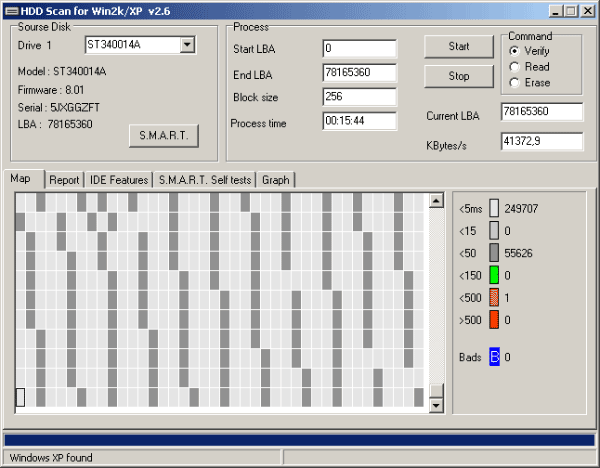 Рис. 3. Результат проверки поверхности диска.
Во вкладке Map располагается карта диска. Слева находится
указатель, в котором обозначены цвета прямоугольников на карте, в
зависимости от времени доступа. Синий прямоугольник (Bads)
показывает bad-блоки (поврежденные сектора). Справа от цветных
прямоугольников указано количество секторов с таким временем доступа,
найденных при проверке диска.
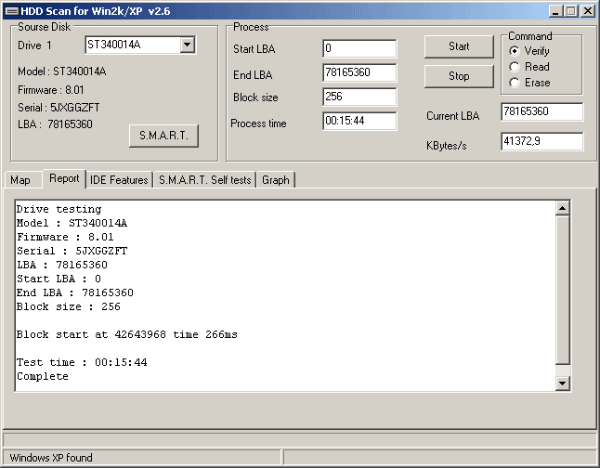 Рис. 4. Текстовый отчет о проверке поверхности.
Во вкладке Report располагается текстовый отчет о проверке. В
нем указывается информация о секторах со временем доступа более 50 мс
(зеленые, оранжевые и красные прямоугольники), а также о bad-блоках.
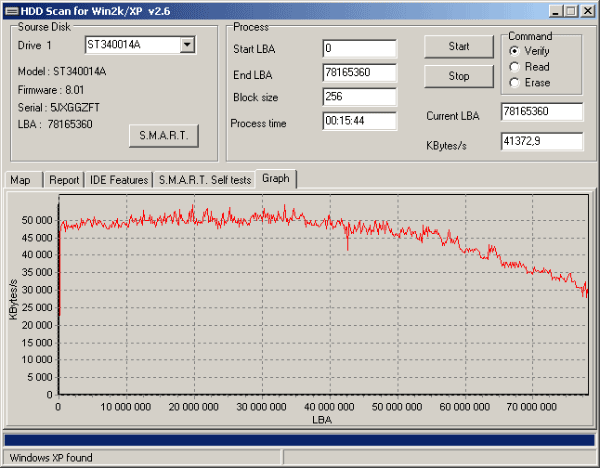 Рис. 5. График скорости чтения.
На вкладке Graph располагается график скорости чтения диска. По оси X располагаются номера секторов, по оси Y - скорость чтения.
Управление шумовыми характеристиками
На вкладке IDE Features, в левом верхнем разделе, можно
изменять уровень шума, издаваемого винчестером. Делать это можно только в
том случае, если такая возможность разрешена производителем (отображается зеленый индикатор и надпись Enabled слева от него). Следует учесть, что снижение шума влечет за собой снижение скорости работы винчестера.
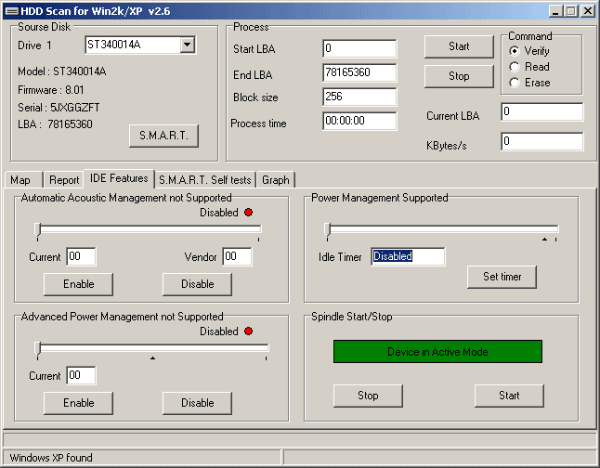 Рис. 6. Управление шумовыми характеристиками винчестера и запуском/остановкой шпиндельного двигателя.
Запуск и остановка шпиндельного двигателя
На вкладке IDE Features, в разделе Spindle Start/Stop
можно запускать и останавливать шпиндельный двигатель винчестера. Не
рекомендуется останавливать шпиндельный двигатель на системном диске.
Заключение
В данной статье были рассмотрены основные возможности программы HDD
Scan. У данной программы есть и некоторые другие возможности, но они не
так важны и практически не используются. HDD Scan - удобная и функциональная программа в своем классе.
http://www.ixbt.com/soft/hddscan.shtml
| 







